
securecrt64位破解版
v8.3.4 免费版- 软件大小:26.75 MB
- 软件语言:简体中文
- 更新时间:2018-12-25
- 软件类型:国产软件 / 服务器区
- 运行环境:Win7, Win10
- 软件授权:免费软件
- 官方主页:http://www.xz7.com
- 软件等级 :
- 介绍说明
- 下载地址
- 精品推荐
- 相关软件
- 网友评论
securecrt绿色版是一款功能强大的终端仿真器,极其专业的以及方便管理的页面设置,简单的安装即可使用,用户可自定义键位图,针对不同主机保持不同特性。
securecrt破解版简介
传统的网络服务程序,如:ftp 和telnet 在本质上都是不安全的,因为它们在网络上用明文传送口令和数据,别有用心的人非常容易就可以截获这些口令和数据。而通过使用 ssh客户端与服务器端通讯时,用户名及口令均进行了加密,有效防止了对口令的偷听。同时通过 ssh的数据传输是经过压缩的,所以可以提高数据的传输速度,既然如此我们为什么不使用它呢。ssh是由客户端和服务端的软件组成的,有两个不兼容的版本分别是:1.x 和 2.x。

securecrt免费版功能
1.ssh代理(mac和linux):
x.509v3密钥可以添加到ssh代理。
2.命令窗口增强
命令窗口现在可以将命令发送到选定的选项卡组或可见会话。
3.关键字突出显示改进
使用新的右键单击“添加关键字...”选项快速添加关键字。
4.新的公钥认证选项(mac和linux)
可以将证书用作原始密钥。公开密钥可以以open ssh格式导出,也可以从pkcs#11导出。
5.增强的串行支持
十六进制视图有助于调试串行通信。仅当配置串行会话时,会话选项对话框中显示有效的com端口。
6.ui增强功能(mac和linux)
securecrt for mac具有新的gui。mac和linux版本在“会话管理器”和“连接”对话框中都有新的工具栏图标。
7.增强的智能卡支持
在mac和linux上,在智能卡(piv / cac)上选择一个用于公钥认证的特定证书。支持pkcs#11证书。在所有平台上,可以直接从指定的证书中提取用户名。
8.适用于mac和linux
选项卡组使用选项卡组在更短的时间内完成更多功能。在标签中组织的会话之间轻松切换。或者创建临时选项卡组,以便您可以在一个选项卡中工作,同时监视另一个选项卡的命令输出。
破解教程:
一、安装
1、下载解压,得到64位和32位的securecrt8.0原程序和注册机,用户可以根据需要选择安装,安装较为简单,直接一直点击next即可。
二、破解(破解过程中不要打开软件)
1、安装好软件后,在软件包中找到注册机,点击复制。
2、找到软件的文件位置,可以右击软件快捷方式属性,点击打开文件位置(默认地址为:c/program files/vandyke software/clients),将注册机粘贴到文件夹中(文件移动可能会需要管理员权限,点击继续即可)。
3、复制好注册机后,在软件文件夹中打开注册机(要以管理员模式运行注册机,不然无法破解)。
4、点击注册机中的patch按钮,会弹出一个文件选择框,选择文件夹中的软件启动文件securecrt.exe,点击打开破解。
5、点击确定。
6、点击确定后,又会弹出一个文件选择框,选择里面的licensehelper.exe文件,点击打开破解。
7、再次点击确定。
8、打开软件,点击ok。
9、点击enter license data按钮开始注册软件。
10、将注册机中的name栏中的字符复制进软件注册框中选择下一步。
11、然后软件会显示报错,无法注册,这时点击软件注册界面中的enter license manually按钮。
12、再讲将注册机中的name,company框中的字符复制到注册界面中的对应框中,点击下一步。
13、再将注册机中的serialmumber,license key中的字符复制进入注册界面中的对应框中,点击下一步。
14、再将注册机中的lssue date栏中的字符复制到注册界面中的对应框中,点击下一步。
15、破解完成。
16、打开软件。
使用教程
securecrt 配置颜色操作说明?
直接修改全局选项,以免每加个服务器都要重新设置一次:
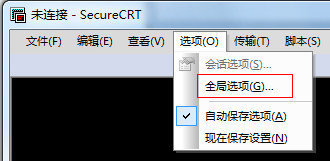
全局设置:
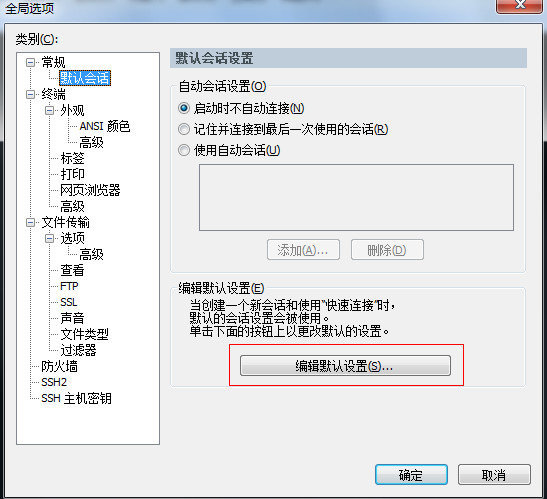
键盘方案的选择:终端——》仿真
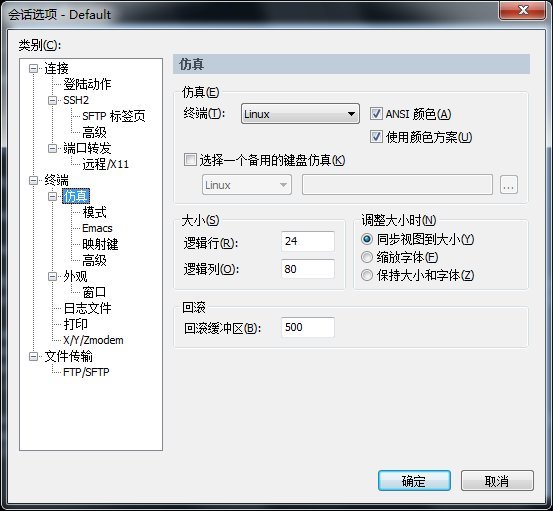
终端选择“linux”, 勾选“ansi颜色” 和 “使用颜色方案”,终端颜色配置请见下面后续...
注意颜色方案选“白 / 黑”,设置字体大小:字体(f)
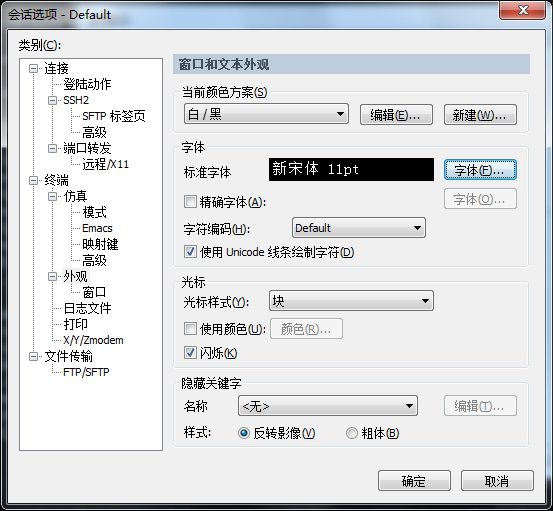
如果出现中文乱码,修改上面的“字符编码(h)“,一般为”utf-8“
注意下面的字符集一定要选择“中文 gb2312 ” :(中文选用,英文不必)
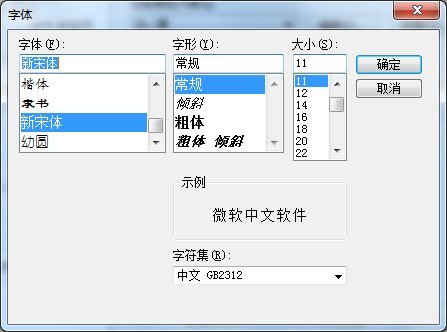
配置完后,登录终端默认颜色如下:
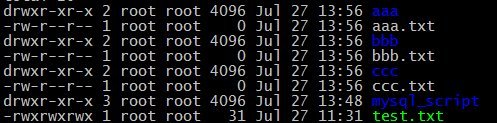
终端全局颜色设置:
options ——》 global options ——》 terminal ——》 appearance ——》 ansi color
设置 &bold colors& 蓝色的颜色为自己喜欢的清晰颜色,如下图:
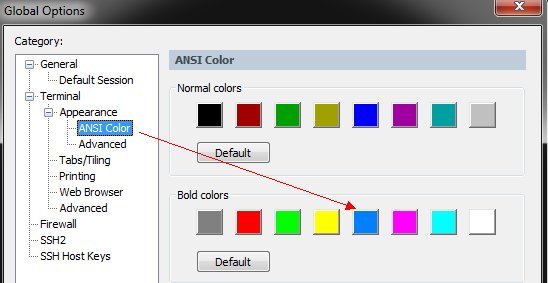
配出来的效果:
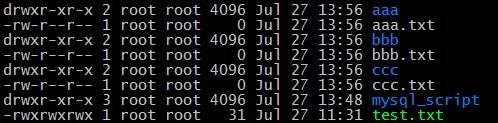
注: shell 脚本中的颜色,也会由深蓝色变为上面的淡蓝色,如下图:
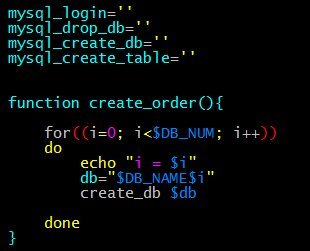
securecrt连接后如果稍长时间不用就会掉线,往往会造成工作状态的丢失。如下设置可以始终保持securecrt的连接:
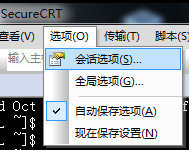
如下图:

大显示器上若securecrt显示不能占满整个屏幕,可通过 global options/terminal/appearance/maximum columns 来调整:
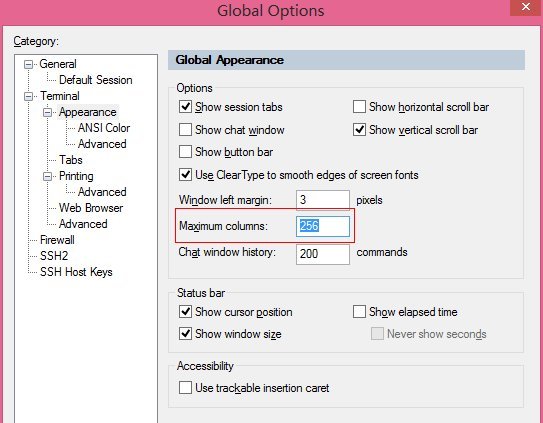
上传文件
使用zmodem从客户端上传文件到linux服务器
1.先用securecrt登陆linux终端的目录下,该目录是你存放上传文件的目录
2.在linux下选中你要放置上传文件的路径,并在此目录下然后输入rz命令,securecrt会弹出文件选择对话框,在查找范围中找到你要上传的文件,按add按钮;然后ok,就可以把文件上传到linux上了。
3.或者在transfer->zmodem upoad list弹出文件选择对话框,选好文件后按add按钮;然后ok,窗口自动关闭;最后在linux下选中存放文件的目录,输入rz命令;liunx就把那个文件上传到这个目录下了。
下载文件
使用zmodem下载文件到客户端:
sz filename
zmodem接收可以自行启动,下载的文件存放在你设定的默认下载目录下(上图 directories设置上传和下载的目录 设置的目录)
rz,sz是linux/unix同windows进行zmodem文件传输的命令行工具,
windows端只要支持zmodem的telnet/ssh客户端,securecrt就可以用securecrt登陆到unix/linux主机(telnet或ssh均可)
1. 上传:运行命令rz,是接收文件,securecrt就会弹出文件选择对话框,选好文件之后关闭对话框,文件就会上传到当前目录
2.下载:运行命令sz file1 file2就是发文件到windows上(保存的目录是可以配置) 比ftp命令方便多了,而且服务器不用再开ftp服务了
注: 如果rz、sz命令无效,所以请大家先安装 rzsz-0.12.20-853.2.i586.rpm
下载地址
- Pc版
securecrt64位破解版 v8.3.4 免费版
相关软件
本类排名
本类推荐
装机必备
换一批
谷歌浏览器Google Chromev100.0.4896.75 64位官方最新版

WinRAR官方64位v5.80 正式官方版

腾讯电脑管家win10专版v13.5.20525.234 官方最新版

iTunes 32位for Windows 12.10.8.5 多语言官方版

腾讯应用宝pc版v5.8.2 最新版

360安全卫士电脑版v13.1.0.1151 官方正式版

百度网盘pc版v7.14.2.9 官方最新版

搜狗拼音输入法电脑版v11.0.0.4909 正式版

酷狗音乐播放器电脑版v9.2.29.24113 官方最新版

爱奇艺pps影音客户端v7.10.122.2375 官方最新版

微信2022最新电脑版v3.6.0.18 官方版

wps office 2016专业版V11.1.0.7875 pro版_附序列号
- 聊天
- 微信电脑版
- yy语音
- skype
- qq电脑版
- 视频
- 优酷视频
- 腾讯视频
- 芒果tv
- 爱奇艺
- 剪辑
- 会声会影
- adobe premiere
- 爱剪辑
- 剪映
- 音乐
- 酷我音乐
- 酷狗音乐
- 网易云音乐
- qq音乐
- 浏览器
- 360浏览器
- ie浏览器
- 火狐浏览器
- 谷歌浏览器
- 办公
- wps
- 企业微信
- 钉钉
- office
- 输入法
- 五笔输入法
- 搜狗输入法
- qq输入法
- 讯飞输入法
- 压缩
- winzip
- 7z解压软件
- winrar
- 360压缩
- 翻译
- 谷歌翻译
- 金山翻译
- 英译汉软件
- 百度翻译
- 杀毒
- 360杀毒
- 360安全卫士
- 火绒软件
- 腾讯电脑管家
- p图
- 美图秀秀
- photoshop
- 光影魔术手
- lightroom
- 编程
- vc6.0
- java开发工具
- python
- c语言软件
- 网盘
- 115网盘
- 天翼云盘
- 百度网盘
- 阿里云盘
- 下载
- 迅雷
- utorrent
- 电驴
- qq旋风
- 证券
- 华泰证券
- 方正证券
- 广发证券
- 西南证券
- 邮箱
- 阿里邮箱
- qq邮箱
- outlook
- icloud
- 驱动
- 驱动精灵
- 打印机驱动
- 驱动人生
- 网卡驱动
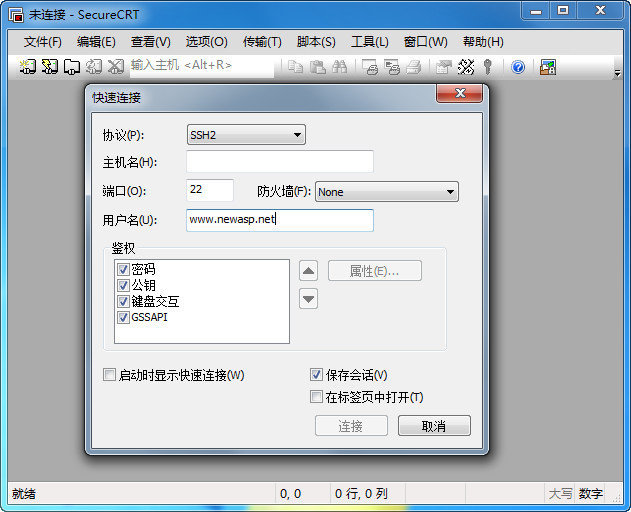












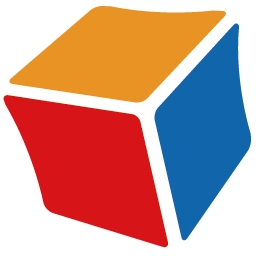













网友评论